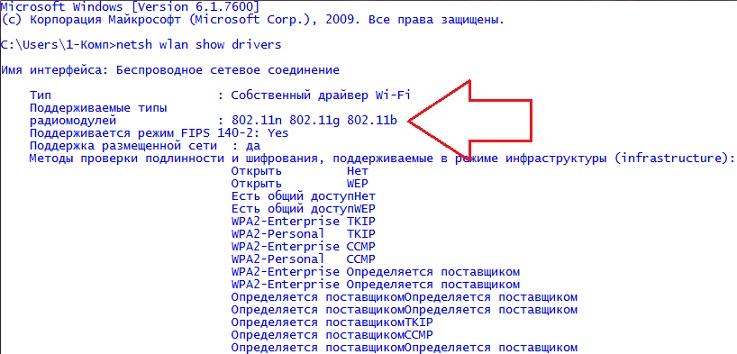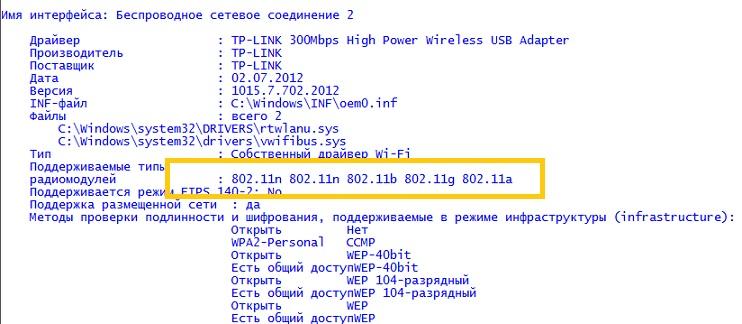- Проблемы с Wi-Fi: не видна сеть 5 ГГц
- Каковы могут быть симптомы?
- Не видна сеть 5 Ггц: причина в адаптере
- Не видна сеть 5 ГГц: причина в роутере
- Не видна сеть 5 ГГц после обновления до Windows 10
- Archer c6 не раздает WIFI 5ггц
- Archer c6 не раздает WIFI 5ггц
- Как исправить проблему с неработающим маршрутизатором Asus 5 ГГц
- Как исправить проблему с неработающим маршрутизатором Asus 5 ГГц
- Исправление 1: перезагрузите маршрутизатор
- Исправление 2: включите и снова включите маршрутизатор
- Исправление 3: проверьте, есть ли 5 ГГц на маршрутизаторе
- Исправление 4: установите последнее обновление прошивки
- Исправление 5: используйте средство устранения неполадок устройства
- Исправление 6: изменить канал
- Исправление 7: изменить режим WiFi
- Исправление 8: обратитесь в службу поддержки
Проблемы с Wi-Fi: не видна сеть 5 ГГц
В статье описывается вопрос почему встроенным или внешним Wi-Fi модулем не видна сеть 5 ГГц.
В чём преимущество 5 ГГц сети по сравнению с 2,4 ГГц? Для людей, проживающих в многоквартирных домах при соседстве с остальными устройствами по лестничной площадке плюс сверху/снизу, это, прежде всего, меньше «интерференций». К тому же 23 отдельных канала передачи… Такая сеть, конечно, не может похвастаться аналогичным покрытием, но нам и не на улице сигнал ловить. Вобщем, мы решили настроить роутер на частоту 5 ГГц, однако…
Каковы могут быть симптомы?
- или вновь купленный адаптер их не видит
- или до того приём по обоим каналам был уверенным, но сейчас…
- вы обновились до Windows 10?
Не видна сеть 5 Ггц: причина в адаптере
Начинаем с того, как ваш адаптер (с помощью которого вы ловите сигнал от маршрутизатора) выглядит с точки зрения системы. Воспользуемся командой в cmd
Искомую строку я подсветил. Возможно несколько вариантов развития событий. Если терминал Windows возвращает типы поддерживаемых модулей списком:
- 802.11 g и 802.11 n — модуль видит только сети 2,4 ГГц
- 802.11ac — видит только 5 ГГц сети
- 802.11 a , 802.11 g и 802.11 n — приёму доступны сети 2,4 и 5 ГГц
- 802.11 n , 802.11 g и 802.11 b — модуль видит только сети 2,4 ГГц
Да, касательно 802.11n стандарта, здесь есть небольшая загвоздка: он поддерживает 5 ГГц, только далеко не все сетевые адаптеры могут поддерживать оба стандарта. Проблема в версиях: их две существует версии 802.11n 2006 и 802.11n Dual Band 2009.
Исходя из нижеследующего рисунка, встроенный в ноутбук модуль не поддерживает связь с диапазоном 5 ГГц (а таких вообще большинство). А вот этот видит многое:
Не видна сеть 5 ГГц: причина в роутере
С адаптером разобрались. Можно попробовать подыскать более подходящую версию драйвера для установленной карты, однако, боюсь, уже ничего не поправишь. А вот с роутером дело проще. Или сложнее. Если вам потребовался уверенный сигнал в обоих диапазонах (в надежде на уверенный и быстрый приём по частоте 5 ГГц), о поддержке таковых своим или будущим маршрутизатором вы должны знать. И если роутер не выдаёт сигнал в 5 ГГц, причины только две:
- маршрутизатор неисправен
- настройки Wi-Fi просто неверны (отключены из-за неверных настроек, однако по умолчанию они должны быть именно включены)
Вот здесь я вам уже не помощник. У каждого из роутеров эти настройки на частоту 5 ГГц свои. Некоторые из производителей включают возможность приёма на частоте 5 ГГц прямо в название (например, NetgearXXX и NetgearXXX-5G). Самый же верный способ узнать — «прогуглить» модель маршрутизатора и узнать по справке от производителя или в форуме.
Не видна сеть 5 ГГц после обновления до Windows 10
Ну, это традиционная проблема для многих устройств: просто не подходят драйверы. Вы можете ими «поиграть», устанавливая обновлённые с сайта производителя или откатывая до предыдущей версии. Примерный план по работе я набросал в статье «Ошибка Wi-Fi: ограниченный доступ». И не забудьте отключить автоматическое обновление драйверов.
Archer c6 не раздает WIFI 5ггц
Эта ветка закрыта для дальнейших ответов. Вы можете создать новую тему, чтобы поделиться своими идеями или задать вопросы.
Archer c6 не раздает WIFI 5ггц
Эта ветка закрыта для дальнейших ответов. Вы можете создать новую тему, чтобы поделиться своими идеями или задать вопросы.
Название темы : Archer c6 не раздает WIFI 5ггц
Аппаратная версия устройства : Archer C6 v2.0
Провайдер : Билайн
Описание проблемы : Приветствую. Роутер перестал раздавать WIFI 5ггц. На 2,4ггц раздает и через провод раздает.
Последнее время часто отваливался интернет (и загорался желтый светодиод).Помогало выдернуть шнур. Сейчас к сожалению ничего не помогает чтоб вернуть WIFI 5ггц
- Копировать ссылку
- Подписаться
- Добавить в закладки
- Пожаловаться на неуместный контент
[quote=geodezia-dag post_id=75242 time=1574171179 user_id=61526] Название темы : Archer c6 не раздает WIFI 5ггц
Аппаратная версия устройства : Archer C6 v2.0
Провайдер : Билайн
Описание проблемы : Приветствую. Роутер перестал раздавать WIFI 5ггц. На 2,4ггц раздает и через провод раздает.
Последнее время часто отваливался интернет (и загорался желтый светодиод).Помогало выдернуть шнур. Сейчас к сожалению ничего не помогает чтоб вернуть WIFI 5ггц [/quote] У вас не горит/горит второй значок вайфая на роутере?
Посмотрите также в настройках роутера (дополнительные настройки-беспроводной режим, стоит ли галочка в разделе 5Ггц включить беспроводное вещание?)
По поводу кабеля это уже физика и другая проблема.
Также проверьте прошивку.
Как исправить проблему с неработающим маршрутизатором Asus 5 ГГц
Асус — известная тайваньская транснациональная компания по производству ПК и телефонов, которая также разрабатывает некоторые электронные устройства. Штаб-квартира Asus расположена в районе Бэйтоу города Тайбэй, Тайвань. На протяжении трех десятилетий Asus лидировала на рынке производства компьютерного оборудования. Каждый год они выпускают на международный рынок широкий спектр электронных устройств.
Недавно Asus выпустила на международный рынок свой маршрутизатор Asus RT-AC86U. Этот маршрутизатор в основном поддерживает WiFi 6, но многие пользователи жалуются на различные проблемы, с которыми они сталкиваются при использовании этого маршрутизатора. Однако, если говорить о недавних случаях, то у некоторых пользователей 5 ГГц не работает на их маршрутизаторе Asus.
Что ж, мы изучили эту проблему, и угадайте, что мы нашли несколько основных исправлений, которые могут помочь вам избавиться от этой ситуации. В этом руководстве мы постарались решить проблему с неработающим маршрутизатором Asus 5 ГГц. Поэтому обязательно следуйте руководству до конца. Итак, приступим.
Как исправить проблему с неработающим маршрутизатором Asus 5 ГГц
В этом руководстве мы упомянули около восьми исправлений. Поэтому обязательно внимательно следуйте им. Но перед этим давайте рассмотрим некоторые из возможных причин, по которым у вас возникает эта проблема.
- Ваш маршрутизатор может работать на более старой прошивке.
- Плохая конфигурация каналов.
- Скорость соединения в вашем регионе может быть не очень хорошей.
- Мощность может колебаться в розетке, которую вы используете.
- Поврежденные кабели или порты.
Исправление 1: перезагрузите маршрутизатор
Это наше первое предложение. Существует огромная вероятность того, что ваш маршрутизатор может содержать некоторые ошибки и временные сбои в файлах, хранящихся с течением времени. Но это не значит, что файлы мешают вашему маршрутизатору работать должным образом. Поэтому в этом случае удаление этих файлов будет для вас правильным выбором.
Итак, чтобы удалить эти файлы, вам просто нужно перезагрузить маршрутизатор, что не только очистит временный файл ошибки, но и даст вашему маршрутизатору новый старт для правильной работы. Итак, как только вы закончите с этим, первое, что вам нужно сделать, это проверить, устранена ли проблема с маршрутизатором Asus или нет.
Исправление 2: включите и снова включите маршрутизатор
Теперь мы здесь с нашей второй рекомендацией. Если просто перезагрузить, проблема не исчезнет. Затем вы можете попробовать включить и выключить маршрутизатор. Да, многие пользователи ранее находили этот метод действительно полезным и сообщали, что он помогает им решить проблему с неработающим маршрутизатором Asus 5 ГГц. Поэтому давайте рассмотрим шаги, которые помогут вам выключить и снова включить маршрутизатор Asus:
- Изначально отключите все провода и шлейфы после выключения кнопки питания.
- Затем подождите около 40-50 секунд.
- После этого подключите все кабели к соответствующим портам.
- Теперь включите выключатель питания и подождите, пока светодиоды не начнут мигать.
Исправление 3: проверьте, есть ли 5 ГГц на маршрутизаторе
Есть вероятность, что вы ранее настроили маршрутизатор на частоту 2,4 ГГц и забыли изменить ее. Поэтому мы предлагаем вам проверить, не настроили ли вы роутер в режиме 2,4 ГГц. Однако многие пользователи, не являющиеся техническими специалистами, могут быть не знакомы с тем фактом, что они могут настроить интерфейс своего маршрутизатора в соответствии со своими потребностями.
Поэтому, чтобы изменить режим, вам просто нужно подключить ваше устройство к маршрутизатору с помощью кабеля Ethernet, а затем перейти к настройкам сети. Затем переключите кнопку, расположенную перед 5 ГГц. Вот и все. Теперь режим 5 ГГц снова начинает работать на вашем роутере Asus.
Исправление 4: установите последнее обновление прошивки
Вы проверили, есть ли у вашего маршрутизатора Asus ожидающее обновление прошивки или нет? Ну, есть вероятность, что для вашего маршрутизатора может быть доступно какое-то новое обновление прошивки. Итак, теперь, если вы хотите проверить, у вас есть два варианта: либо перейти на веб-сайт вашего интернет-провайдера, войти в систему, используя свои учетные данные администратора, и там проверить, доступно ли обновление или нет.
В противном случае вы можете просто перейти на веб-сайт производителя вашего маршрутизатора и проверить, доступно ли новое обновление. Многие пользователи ранее сообщали, что это помогло им решить проблему с неработающим маршрутизатором Asus 5 ГГц. Поэтому вы должны попробовать это.
Исправление 5: используйте средство устранения неполадок устройства
Возможно, у вашего маршрутизатора нет проблем, а у устройства, к которому вы пытаетесь подключиться, могут быть проблемы. Поэтому в таком случае, во-первых, мы предлагаем вам открыть антивирус и проверить наличие вируса или вредоносного ПО. Кроме того, вы также можете проверить, есть ли на вашем устройстве ожидающие обновления программного обеспечения.
Кроме того, обязательно обновляйте сетевой драйвер, поскольку вполне возможно, что ваш ПК или Mac может работать с более старым программным драйвером. Итак, попробуйте все эти средства устранения неполадок, и если вы по-прежнему получаете ту же ошибку, мы предлагаем вам перейти на панель поиска Windows и выполнить поиск средства устранения неполадок.
После этого откройте его и запустите средство устранения неполадок для всей вашей системы. Затем подождите, пока он автоматически обнаружит и решит проблему с сетью на вашем ПК.
Исправление 6: изменить канал
Если вы еще не пробовали это раньше, возможно, именно поэтому маршрутизатор Asus 5 ГГц не работает должным образом. Таким образом, режим 5 ГГц используется только тогда, когда вам нужна частота WiFi в одной комнате или на небольшой площади.
Кроме того, у него есть много каналов, из которых вы можете выбирать, но опять же, этот режим очень плохо работает на большей площади. В то время как, с другой стороны, 2,4 ГГц предлагает только 11 каналов, но работает очень хорошо для большей площади.
Исправление 7: изменить режим WiFi
Другая причина, по которой вы получаете эту проблему, заключается в том, что разные устройства используют разные режимы конфигурации для правильной работы. Итак, в зависимости от вашего устройства вам необходимо настроить режимы WiFi.
Итак, если вы хотите изменить режим WiFi на своем устройстве, просто наведите указатель мыши на окно интерфейса маршрутизатора на своем устройстве и найдите Вай-фай опции. После этого просто выберите нужный режим.
Исправление 8: обратитесь в службу поддержки
В очень неудачной ситуации, если проблема с неработающим маршрутизатором Asus 5 ГГц все еще не устранена, возможно, на вашем маршрутизаторе возникла какая-то внутренняя проблема. Итак, чтобы исправить это, вам нужно навести курсор на ближайший сервисный центр Asus. Но, держись! Прежде чем отправиться в это место, сначала попробуйте связаться с официальной службой поддержки и все им объяснить.
Возможно, что-то отсутствует, что мы еще не пытались исправить. Так что просто свяжитесь с ними и если они попросят вас съездить в ближайший сервисный центр, то идите и ремонтируйте, не задерживаясь.
Читайте также: Маршрутизатор Xiaomi Mini WiFi – Руководство по ручной настройке
Итак, это все о том, как исправить проблему с неработающим роутером Asus 5 ГГц. Мы надеемся, что методы, упомянутые ранее, помогли вам. Но, предположим, если у вас все еще есть какие-либо вопросы, сообщите нам об этом в разделе комментариев.